Senden Sie kostenlose Textnachrichten von Ihrem PC an Mobiltelefone
Ist Ihnen aufgefallen, dass Sie, wenn Sie versuchen, einige dieser kostenlosen SMS-Online-Dienste zu nutzen, die Hälfte der Zeit nicht arbeiten? Nun, die meisten von ihnen haben nie für mich gearbeitet, als ich nur versucht habe, eine SMS von meinem Computer zu Hause an mein Handy von Verizon zu schicken! Nicht nur das, sondern einige von ihnen fangen an, die Telefonnummer mit Textnachrichtenwerbung zu spammen.
Also werde ich in diesem Artikel die kostenlosen SMS-Textseiten zuletzt erwähnen, da du sie wirklich vermeiden solltest, es sei denn du hast keine andere Möglichkeit. Glücklicherweise gibt es einige legitime Möglichkeiten, eine Textnachricht von Ihrem Computer zu senden, ohne zwielichtige Websites zu verwenden, die Ihre Daten verkaufen und Sie spammen.
Senden Sie SMS über Carrier Websites
Viele der Mobilfunkanbieter können Sie Textnachrichten direkt von ihren Websites senden. Der große Nachteil dieser Methode ist, dass Sie normalerweise nur Textnachrichten über ihre Website an andere Personen senden können, die den gleichen Träger verwenden. Wenn Sie beispielsweise Kunde von AT & T sind, können Sie über die Website nur SMS an andere AT & T-Kunden senden.

Hier sind ein paar Links, die Sie durch den Prozess des Sendens einer Textnachricht über die Website des Betreibers führen:
https://www.att.com/esupport/article.jsp?sid=57834&cv=820#fbid=90Ch0SHOfqd
http://www.verizonwireless.com/news/article/2013/06/computer-to-phone-text-messaging.html
Wenn Sie nicht herausfinden können, wo Sie eine SMS auf der Website Ihres Mobilfunkanbieters senden möchten, senden Sie einfach eine SMS über die Website des Mobilfunkanbieters, und Sie werden die Antwort finden. Wenn Sie eine SMS an eine Person senden müssen, die sich nicht im selben Netzwerk befindet, lesen Sie weiter.
Senden Sie E-Mails an Telefonnummern
Eine weitere Funktion, die die meisten Carrier haben, ist eine E-Mail-Adresse, die mit Ihrer Telefonnummer verknüpft ist. Sie können eine E-Mail an diese spezielle E-Mail-Adresse senden und diese Telefonnummer wird eine SMS erhalten.
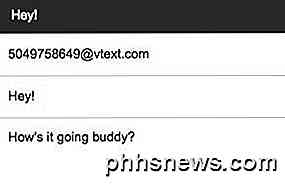
Das Format ist im Grunde die neunstellige Nummer @ welche Domain der Träger gewählt hat. Hier sind alle, die ich online finden konnte:
AT & T - @ txt.att.net (SMS), @mms.att.net (MMS)
Verizon - @ vtext.com (SMS), @ vzwpix.com (MMS)
T-Mobile - @ tmomail.net
Sprint - @ messaging.sprintpieces.com
Alltel: @mitteilung.alltel.com
Steigern Mobil - @ myboostmobile.com
Cricket - @ sms.mycricket.com, @ mms.mycricket.com
Metro PCS - @ mymetropcs.com
Nextel: @ messaging.nextel.com
SunCom: @ tms.suncom.com
US-Mobilfunk - @ email.uscc.net
SprachStream: @ vikestream.net
Google Voice über Google Hangouts
Der andere Dienst, den ich für das Senden von SMS-Nachrichten von meinem Computer verwende, ist Google Voice und Google Hangouts. Mit Google Voice können Sie SMS-Nachrichten direkt vom Google Voice-Dienst senden, wenn Sie sich für eine Nummer anmelden. Sie können Google Voice jedoch auch in Google Hangouts integrieren, um SMS mit Google Hangouts, dh Google Mail, iPhone App, zu versenden, etc.
Um es einzurichten, müssen Sie zunächst sicherstellen, dass Sie über ein Google Voice-Konto verfügen. Stellen Sie sicher, dass Sie sich mit derselben E-Mail-Adresse anmelden, die Sie für Ihr Google Mail-Konto verwenden. Sobald Sie es mit einer Nummer eingerichtet haben, gehen Sie zu Gmail und klicken Sie auf Ihren Namen im Chat-Fenster auf der linken Seite. Wenn du den Chat deaktiviert hast, musst du zu Einstellungen - Chat gehen und den Chat wieder einschalten.
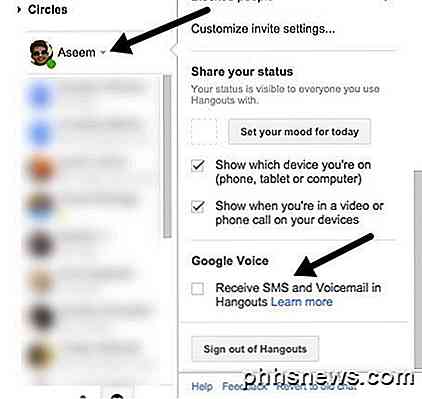
Sobald Sie dieses Kontrollkästchen aktiviert haben, werden alle Ihre SMS-Nachrichten über Google Hangouts und nicht über Google Voice weitergeleitet. Da Google anscheinend jetzt alles auf Hangouts überträgt, würde ich vorschlagen, dass Sie es auf diese Weise einrichten. Jetzt starten Sie Chrome neu und loggen Sie sich erneut in Ihr Google Mail-Konto ein. Suchen Sie nach einem Kontakt, indem Sie im Chat-Bereich auf das kleine Lupensymbol neben Ihrem Namen klicken, und vergewissern Sie sich, dass es sich um eine US-Telefonnummer handelt. Ab sofort können Sie nur SMS-Nachrichten an US-Nummern senden.
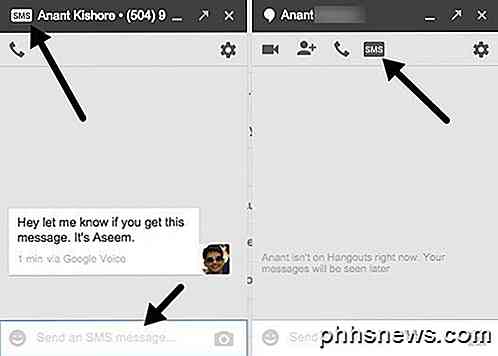
Beim Öffnen des Chat-Fensters wird ein neues Symbol mit den Buchstaben SMS oben auf dem Bildschirm angezeigt. Klicken Sie darauf und es öffnet sich ein neues Fenster auf der linken Seite und das Textfeld sagt Senden Sie eine SMS-Nachricht . Sie können Textnachrichten an eine beliebige Telefonnummer senden, sofern es sich um eine Telefonnummer in den USA oder Kanada handelt.
MightyText für Android
Wenn Sie ein Android-Telefon haben, steht Ihnen eine weitere Option zum Senden von Textnachrichten von Ihrem Computer zur Verfügung. So funktioniert es, dass Sie die MightyText-App auf Ihrem Android-Telefon installieren, die dann Ihre Telefonnummer mit Ihrem Google-Konto verknüpft. Sie melden sich dann bei der MightyText-Website auf Ihrem Computer an und es werden alle Textnachrichten von Ihrem Telefon synchronisiert.

Wenn Sie eine Nachricht von der Webschnittstelle senden, wird sie zurück an Ihr Telefon gesendet, und dann sendet die App die Nachricht wie eine normale Textnachricht. Wenn Sie eine Antwort erhalten, leitet die App sie an die Weboberfläche weiter. Von den Bewertungen scheint es sehr gut zu funktionieren, also wenn Sie ein Android-Benutzer sind, ist es eine gute Option.
Verwenden Sie eine SMS-Website
Wie ich bereits erwähnt habe, sind SMS-Sites der letzte Ausweg. Ich habe einen Haufen ausprobiert und habe versucht, nur diejenigen aufzuzählen, die tatsächlich für mich funktionierten.
1. txt2day.com - Einfach zu bedienen, geben Sie einfach Ihre 10-stellige Nummer, E-Mail (optional), Ihren Anbieter und die Textnachricht ein. Der Grund, warum dieser Dienst einer meiner Favoriten ist, ist aus zwei Gründen: Erstens, wenn Sie eine Nachricht an jemanden senden und Sie ihren Mobilfunkanbieter nicht kennen, können Sie den Anbieter basierend auf der Telefonnummer suchen und zweitens, wenn jemand beginnt, Sie mit dem Dienst zu spammen, Sie können Ihre Nummer sperren lassen, so dass Sie keine Nachrichten von dieser Nummer erhalten.
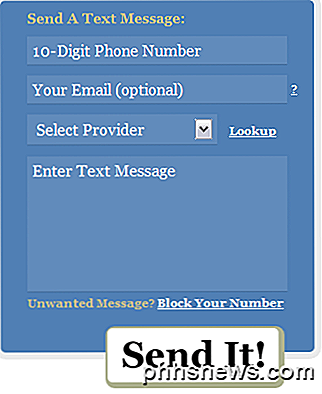
3. SMS Everywhere (http://smseverywhere.com/) - Dies ist bei weitem der einfachste aller SMS-Versanddienste. Alles, was Sie ausfüllen müssen, ist die Nummer und eine Nachricht! Das Tolle an diesem Service, was ein Vorteil gegenüber den beiden anderen ist, ist, dass Sie den Provider überhaupt nicht kennen müssen, er berechnet es für Sie! Das ist ziemlich gut in meinem Buch! Geben Sie einfach die Nummer ein, tippen Sie Ihre Nachricht ein und Sie sind fertig!
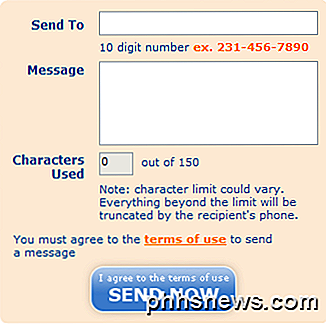
4. Text'em (http://www.textem.net/) - Dieser Dienst hat keinen klaren Vorteil gegenüber den anderen Diensten und erfordert tatsächlich mehr Schritte, dh Anbieter, E-Mail-Adresse, Sicherheitscode usw., aber zumindest funktioniert es !
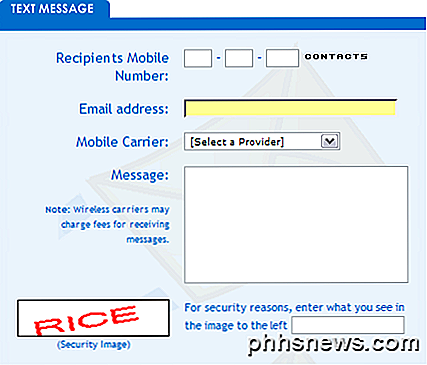
Alle diese Dienste gelten nur für die USA, dh Sie können nur Textnachrichten an US-Mobiltelefone senden. Natürlich können Sie nur kostenlos senden, die Person, die sie erhält, wird für eingehende Textnachrichten abhängig von ihrem Plan berechnet.
Also, wenn Sie nach einer schnellen und einfachen Möglichkeit suchen, kostenlose SMS-Nachrichten von Ihrem PC an Mobiltelefone zu senden, hoffentlich hilft dieser Artikel. Wenn Sie Fragen haben, zögern Sie nicht, einen Kommentar zu schreiben. Genießen!

So ändern Sie die Größe von Bildern, konvertieren und ändern sie schnell aus dem Linux-Terminal
ImageMagick ist eine Suite von Befehlszeilendienstprogrammen zum Ändern und Bearbeiten von Bildern. ImageMagick kann schnell Operationen an einem Bild von einem Terminal ausführen, Stapelverarbeitung von vielen Bildern durchführen oder in ein Bash-Skript integriert werden. ImageMagick kann eine Vielzahl von Operationen ausführen.

Erstellen Sie ein bootfähiges USB-Wiederherstellungslaufwerk in Windows 8/10
Gestern schrieb ich darüber, wie Sie mit verschiedenen Methoden in die Systemwiederherstellungsoptionen von Windows booten können. Es gibt zwei Methoden zum Laden von Windows und die andere Methode ist, wenn Windows die Wiederherstellungsoptionen automatisch lädt, wenn Windows nicht ordnungsgemäß geladen werden kann.Das



